ブログでガジェットの記事を書き始めるのにようやく慣れてきました。正直なところ、私は以前少しの期間だけブログを書いていたのですが、途中でめげてしまった経緯があります(笑)。今回は好きなガジェットやコンピュータの話を書いているのでマイペースで書いていけば続けられるんじゃないかな?と思っています。
この手のブログ記事を書く場合、避けて通れないのが、画面のスクリーンショットですね。今回は先日購入したHUAWEIの「nova lite 2」でスクリーンショットを撮る方法について書いてみたいと思います。
HUAWEI nova lite 2でスクリーンショットを撮る3つの方法
「nova lite 2」でスクリーンショットを撮る方法は3つあります。iPhone7の場合、ホームボタンと電源ボタンを同時に押すことでスクリーンショットを撮ることができました。「nova lite 2」の場合はどうなんでしょうか。
方法その1:物理ボタンでの操作で撮影
「nova lite 2」でも物理ボタンを使っての操作でスクリーンショットを撮ることができます。その方法は、「音量DOWNボタン」+「電源ボタン」の同時押しです。

これは「nova lite 2」に限ったわけではなく、最近のAndroidスマートフォンでは共通の方法のようです。
方法その2:ショートカットアイコンの使用で撮影
「nova lite 2」ではスクリーンショットを撮るための「ショートカットアイコン」を使うことでスクリーンショットを撮ることもできます。
ステータスバー部分をスワイプして、通知パネルを表示します。
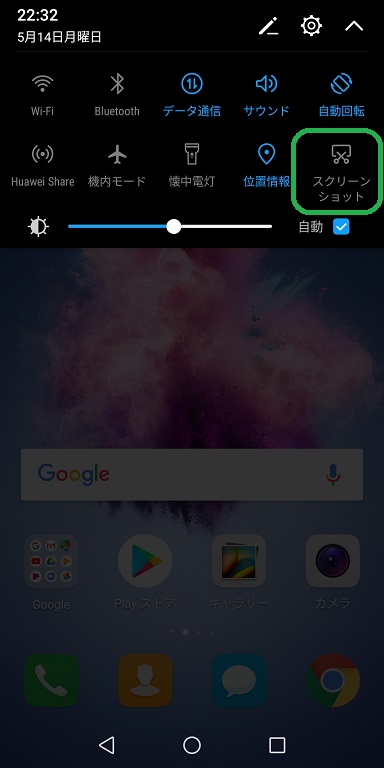
緑枠で囲まれた部分のアイコンを押します。こちらがスクリーンショットを撮るためのショートカットアイコンになります。
タップすると通知バーが消去され、元の画面に戻りスクリーンショットが撮影されます。
方法その3:モーションコントロールで撮影
画面の中央から下に対して、3本指でスワイプすることでスクリーンショットを撮ることができます。但し、最初の設定ではこの機能はオフになっています。まずこの機能をオンにしたいと思います。
通知パネルを表示して、歯車アイコンをタップします。
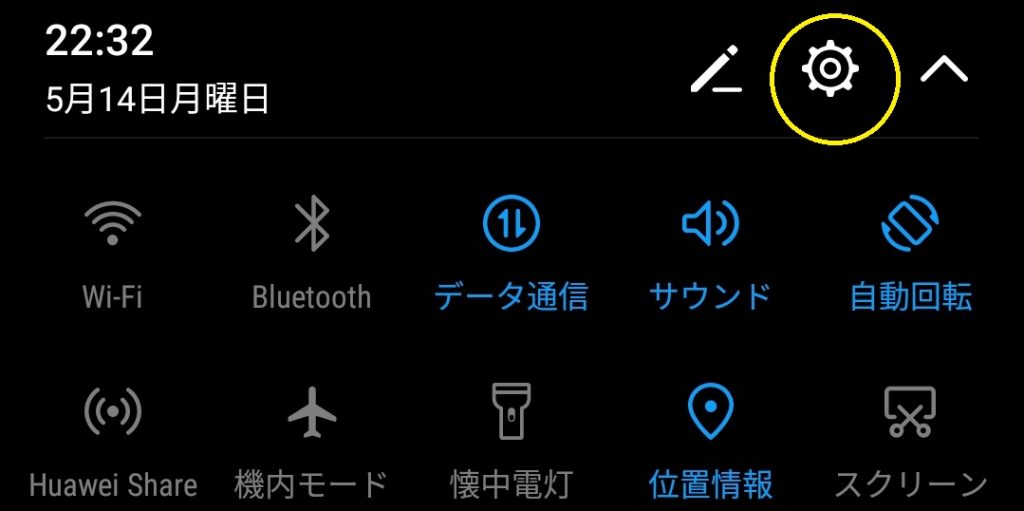
設定メニューから「スマートアシスト」をタップします。
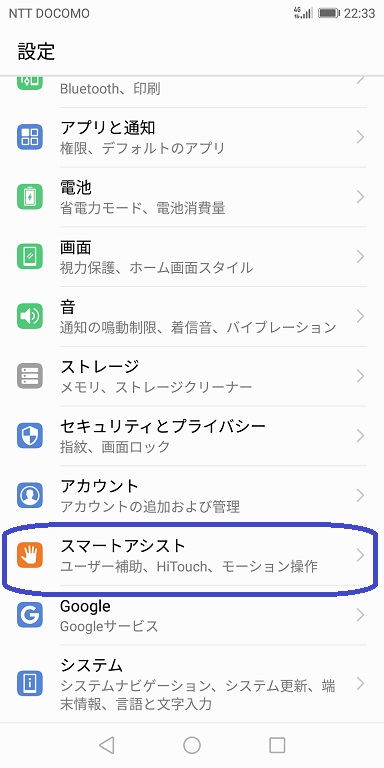
「モーションコントロール」をタップします。
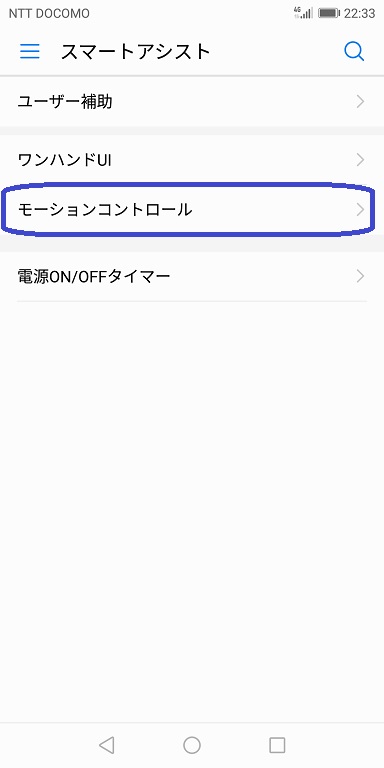
「3本指でスクリーンショットを取得」をタップします。
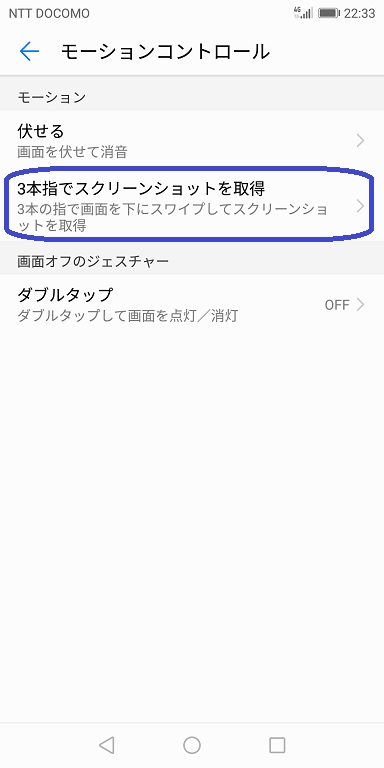
表示された画面の「3本指でスクリーンショットを取得」ボタンがオフになっていますがこちらをオンにします。
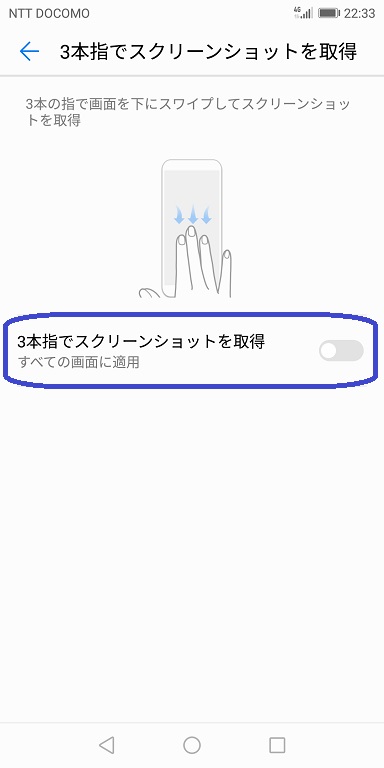
これで機能がオンになりました。実際やってみましたが、見事にスクリーンショットが撮れました!なかなか使えます。
終わりに
撮影した画像はUSB接続でパソコンに接続した場合、内部ストレージ/Pictures/ScreenShotsフォルダに格納されています。PCから取得する場合はこのフォルダから、「nova lite 2」で共有したい場合はギャラリーから操作すると分かりやすいかもしれません。
